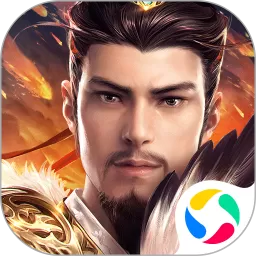微pe工具箱安装系统教程win10
微PE工具箱是一款功能强大的系统维护和安装工具箱,广泛应用于系统重装、数据恢复、分区管理等多种场景。对于广大Windows用户,特别是需要重新安装Windows 10操作系统的用户来说,微PE工具箱提供了便捷高效的解决方案。本文将详细介绍如何使用微PE工具箱安装Windows 10系统,帮助读者顺利完成系统安装。
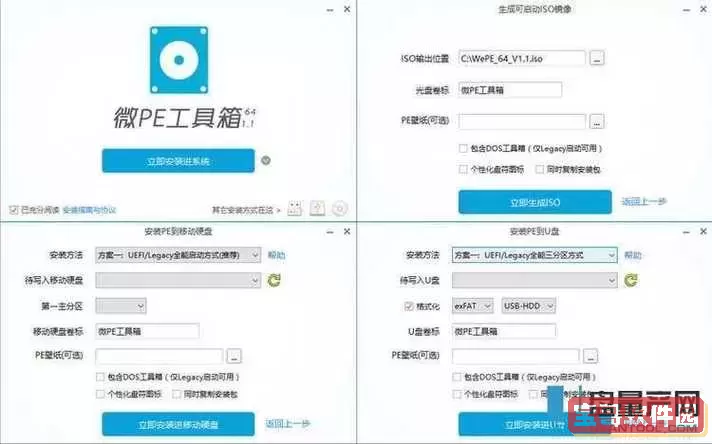
一、准备工作
1. 下载微PE工具箱:访问微PE工具箱官方网站或可信的软件下载平台,下载最新版本的微PE工具箱安装程序。建议下载完整版,附带更多实用工具。
2. 准备U盘:建议使用8GB及以上容量的U盘,用于制作微PE启动盘。制作过程中会格式化U盘,请提前备份重要数据。

3. 获取Windows 10镜像文件:可以从微软官方网站下载正版Windows 10 ISO镜像,选择合适的版本和语言。
二、制作微PE启动U盘
1. 插入U盘后,运行下载安装好的微PE工具箱。
2. 在微PE工具箱界面中,找到“制作启动U盘”功能,一般在主菜单或工具菜单中。
3. 选择插入的U盘作为制作目标盘,点击“开始制作”按钮,工具会自动下载必要的PE环境文件并写入U盘。
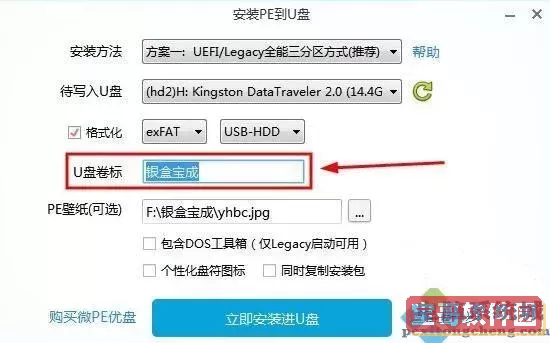
4. 制作完成后,U盘即成为微PE启动盘,可以用来启动电脑进入PE环境。
三、使用微PE启动盘安装Windows 10
1. 将制作好的微PE启动U盘插入需要安装系统的电脑。
2. 重启电脑并进入BIOS/UEFI设置(一般通过按F2、Delete、F12等键进入),设置U盘为首选启动项,保存并退出。
3. 电脑会从U盘启动,进入微PE桌面环境,这里具备多种系统维护工具。
4. 在微PE环境中,打开常用工具中的“磁盘分区工具”,根据需求对目标硬盘进行分区或格式化操作,确保硬盘状态适合系统安装。
5. 找到微PE自带的“Windows安装器”或类似工具,选择已准备好的Windows 10镜像文件(ISO),并选择目标磁盘安装路径。
6. 按照提示开始安装进程,等待系统文件复制和配置完成。安装过程中电脑可能会自动重启数次。
四、安装完成后的设置
1. 安装完成后,正常启动进入Windows 10系统,进行初始设置,如账户创建、网络配置和隐私选项调整。
2. 安装最新的驱动程序,推荐使用电脑厂商官网提供的驱动,确保硬件性能和兼容性。
3. 通过Windows Update下载安装最新的系统更新和安全补丁。
4. 根据个人需要安装常用软件,恢复数据。
五、注意事项
1. 制作启动盘时确保U盘数据备份,避免重要数据丢失。
2. 在操作磁盘分区和格式化时需谨慎,避免误删重要数据。
3. 确认所使用的Windows 10镜像版本与自己电脑硬件兼容,避免安装过程中出现驱动或激活等问题。
4. 使用正版系统镜像,确保系统稳定、安全。
六、总结
通过微PE工具箱制作启动盘,再结合官方正版Windows 10镜像文件,即可轻松实现Windows 10系统的安装。微PE工具箱不仅使系统安装步骤更为简洁,还有助于系统维护和故障修复,是广大用户值得收藏的实用工具。无论是个人用户还是维修技术人员,掌握微PE工具箱的使用方法,都能大大提高系统管理效率,保障电脑运行环境的稳定安全。
版权声明:微pe工具箱安装系统教程win10是由宝哥软件园云端程序自动收集整理而来。如果本文侵犯了你的权益,请联系本站底部QQ或者邮箱删除。